Adobe社のAcrobat ReaderというPDFリーダーで、文章内のホームページのアドレスリンクなどをクリックすると、安全確認のために、次のようなセキュリティ警告画面が表示されることがあります。
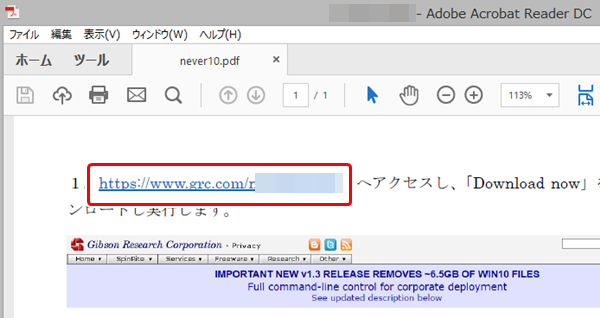
↓
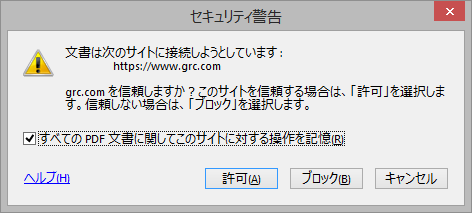
安全なサイトであるとわかっていれば「許可」をクリックすればよいのですが、間違って「ブロック」をクリックしてしまうと、以降、次のような画面が表示され、目的のサイトへアクセスできなくなってしまいます。
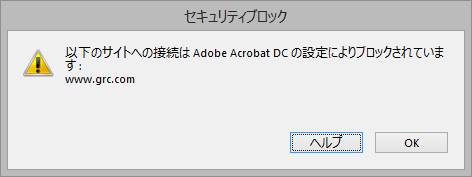
アクセスできるようにするためには、以下の操作を行ってください。
1.メニューから「編集」→「環境設定」をクリック。
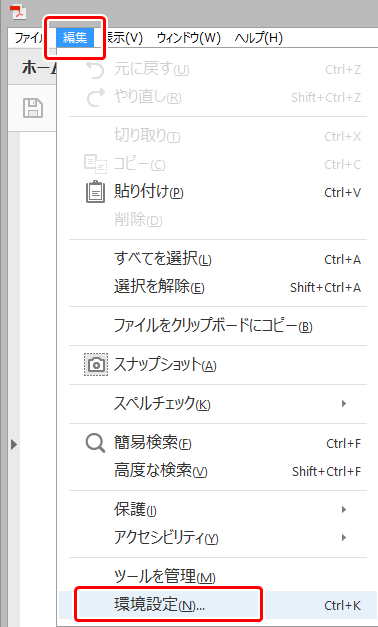
2.環境設定画面で、左側のメニューより「信頼性管理マネージャー」をクリックし、右側の「設定の変更」をクリックします。
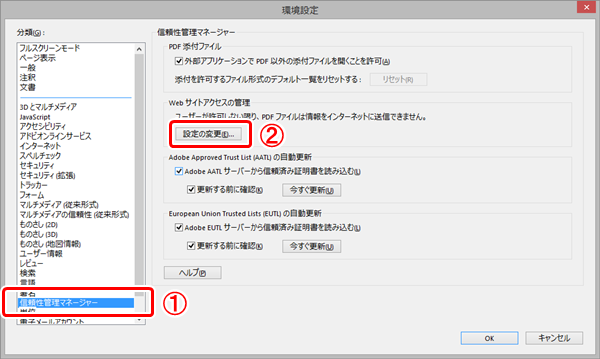
3.画面中央のサイトの一覧に「常にブロック」と設定されてしまった目的のサイトを見つけてクリックします。続いて「削除」をクリックし、最後に「OK」をクリックします。

4.環境設定画面も「OK」で閉じて、再度、対象のリンクをクリックしてください。再びセキュリティ警告の画面が表示されたら今度は「許可」をクリックしてください。ブラウザが起動し目的のサイトが表示されるようになります。
ぐっどらっこ。